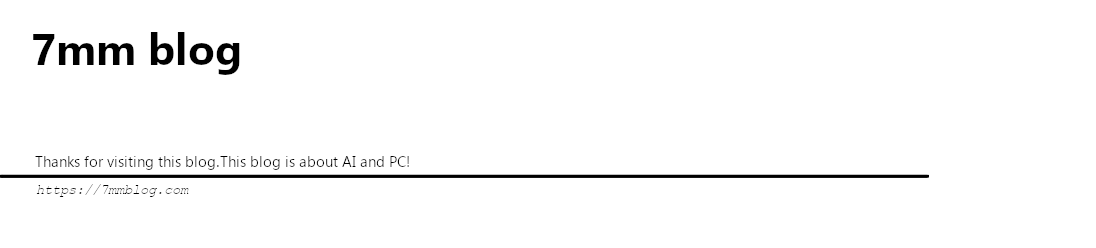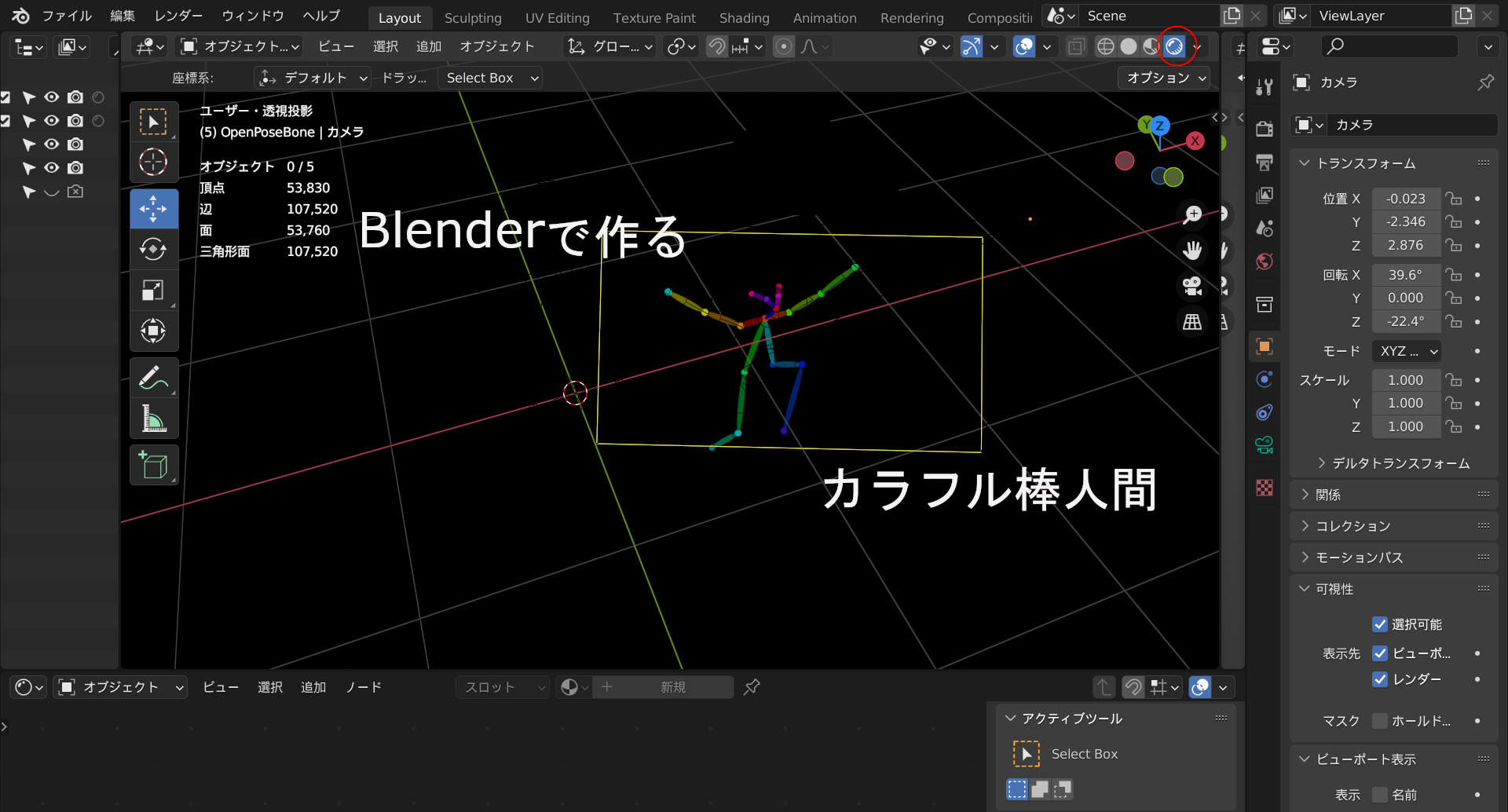ControlNet用のカラフル棒人間が簡単に作れないかなーっと色々探していたんですが
フツーにありました
昨日の今日でマジでナニモンだよって最近良く思います
世の中凄い人がいるんですね
最も簡単に作れるposexに比べればBlender的な操作の難しさはありますけど
取り消し等が使えるし、何より複数人が出力できて便利なので僕はBlenderをオススメします
ControlNetの詳しい使い方はこちらで確認してください
Blender?
一応Blenderについても軽く説明します
知ってるよって人は飛ばしてください
まあ簡単に言うと無料で使える3DCGソフトですね
無料なのにかなり高性能で有料ソフトと遜色無い性能があります
有料ソフトは使った事無いので実際の所はわかりませんけど、高いんですよね3DCGソフトって
何でも有名なアニメでも使われているとかなんとか
使いこなすのは非常に大変ですけど、今回使う機能は大して難しく無いので安心してください
3DCGソフトなので結構要求スペックは高いけど
まあローカルでSDを使えている人なら問題無いでしょう
今回はBlenderの操作は詳しくは説明しません
Blenderのアドオン導入&操作
アドオンの有効化
まずはアドオンのダウンロードから
https://toyxyz.gumroad.com/l/ciojz
リンク先からダウンロードしてください
金額は0で大丈夫ですけど、支援する気持ちがあればお金を払ってもOKです
次はアドオンをBlenderで有効化します
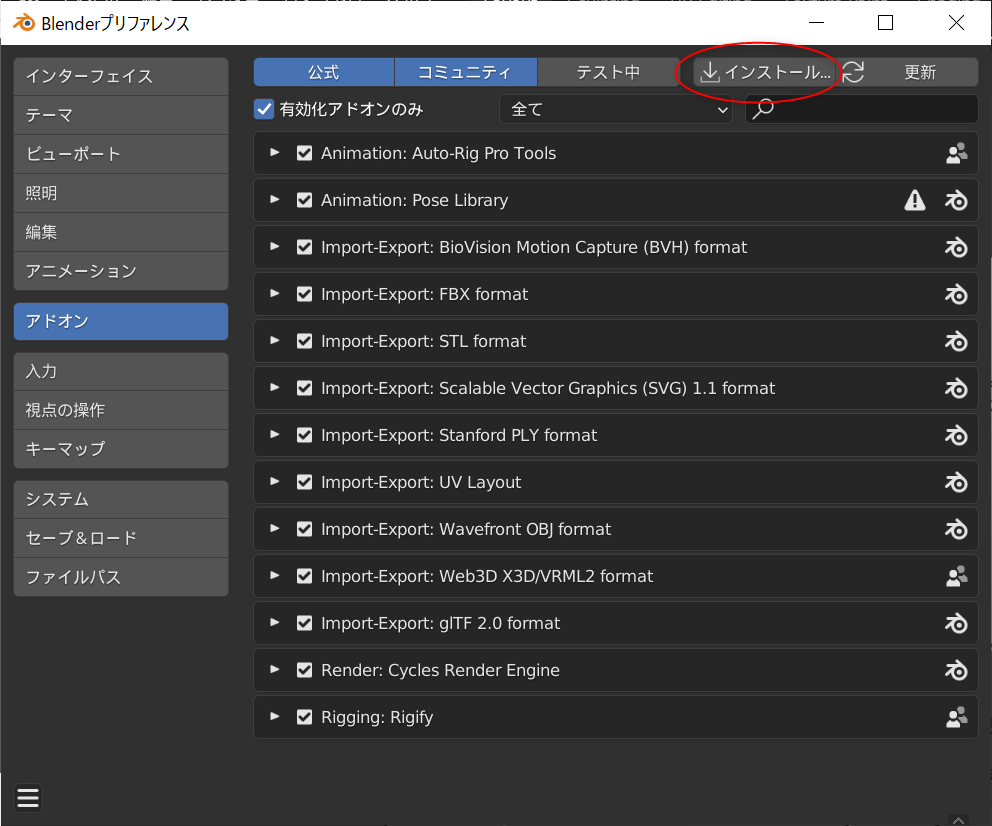
Blenderを開いて、「編集」→「プリファレンス」→「インストール」の順でクリックします
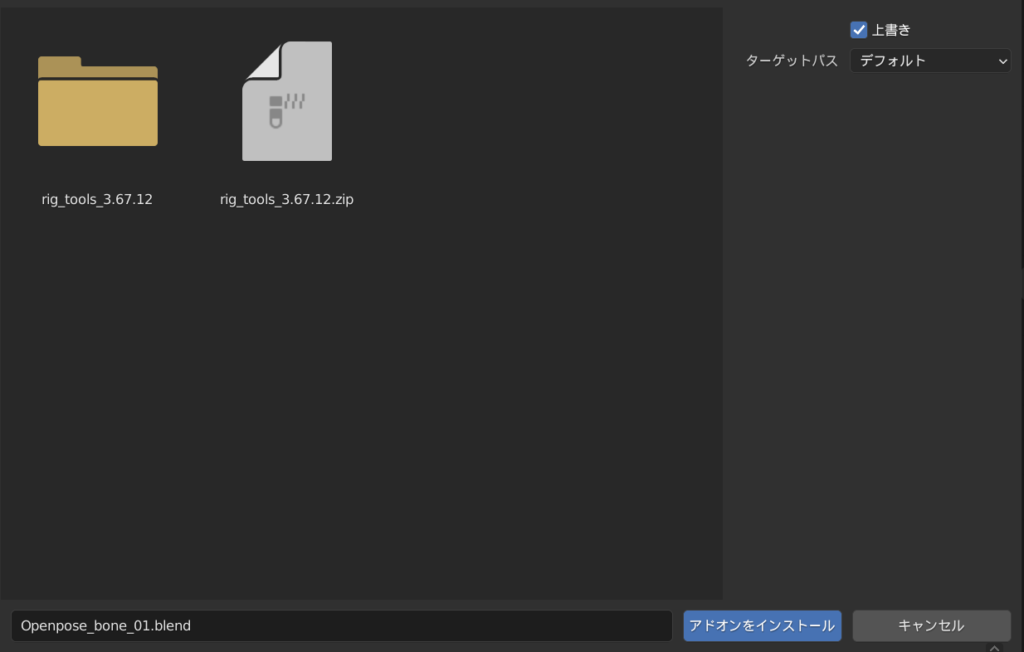
zipファイルをダウンロードしたフォルダを開いて、rig_toolsってzipファイルを選択して
アドオンをインストールをクリックします
画像では展開してますが、必要無いありません
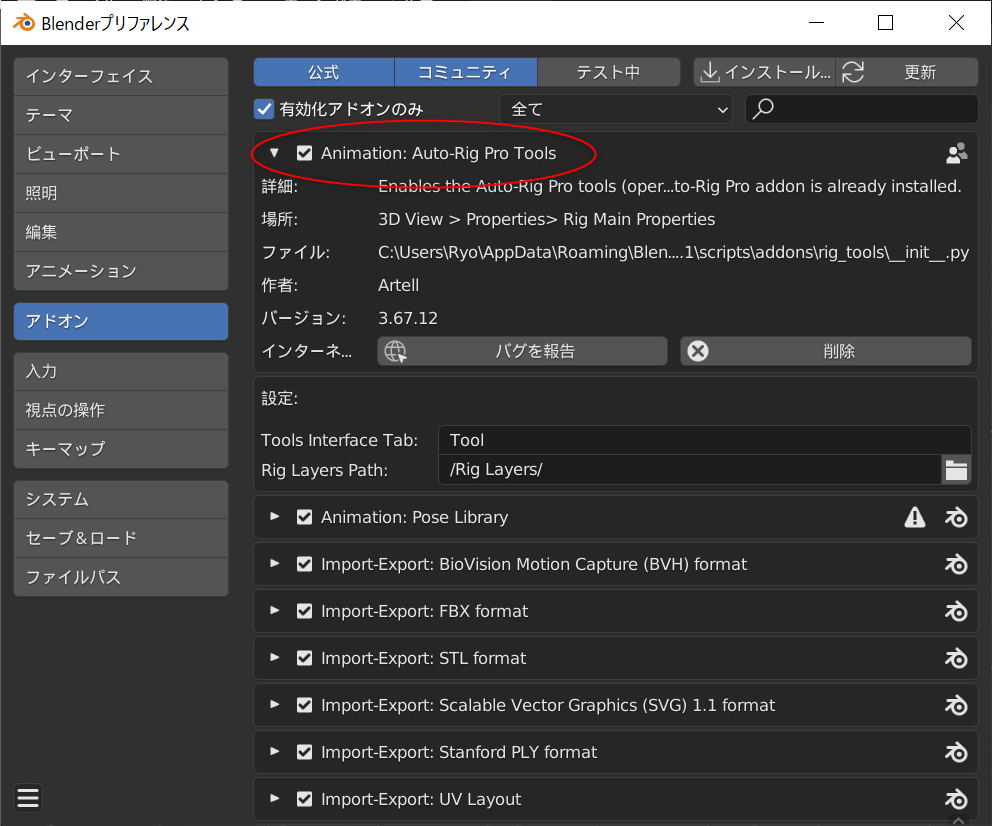
チェックボックスにチェックを入れれば有効化されます
操作方法
ダウンロードしたフォルダ「OpenposeBone」の中にあるOpenpose_bone_01.blendを開きます
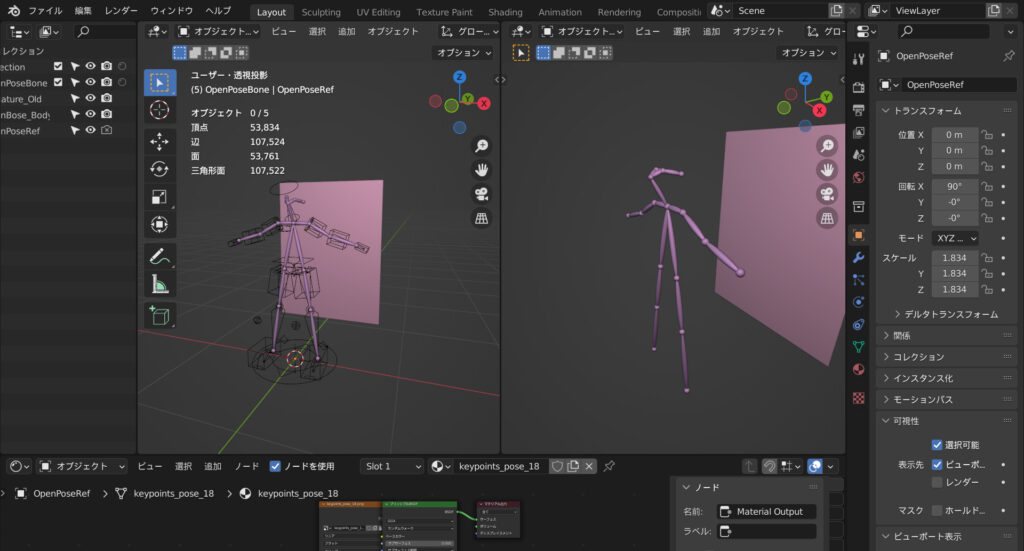
こんな感じの画面が開かれますが、右側は今回使いませんでした
むしろ左の隠れている部分の方が使います
なので右側の画面を隠しつつ、左側を大きくします
またカメラが無いのでカメラも追加します、「shift+Aキー」で追加出来ます
後はボーンを操作してポーズを付けます
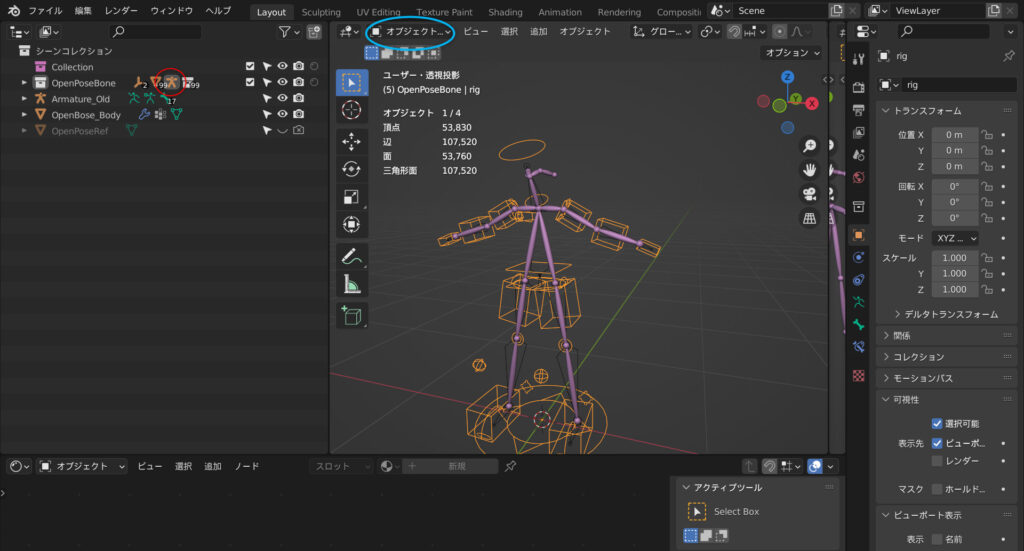
画像に赤○の部分を選択して、青○の部分からポーズモードを選択します
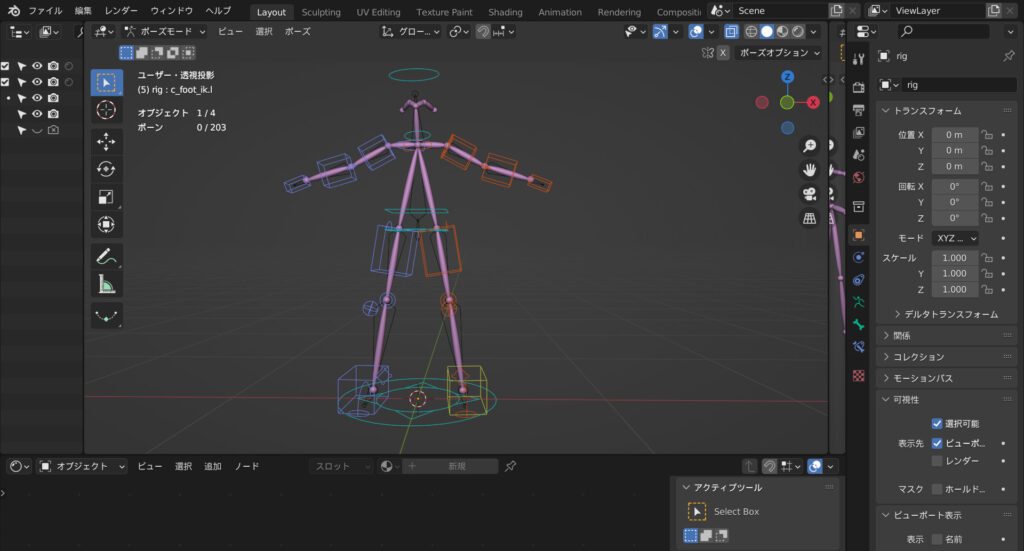
こんな画面になれば成功です、あとは好きに動かしてポーズをとらせます
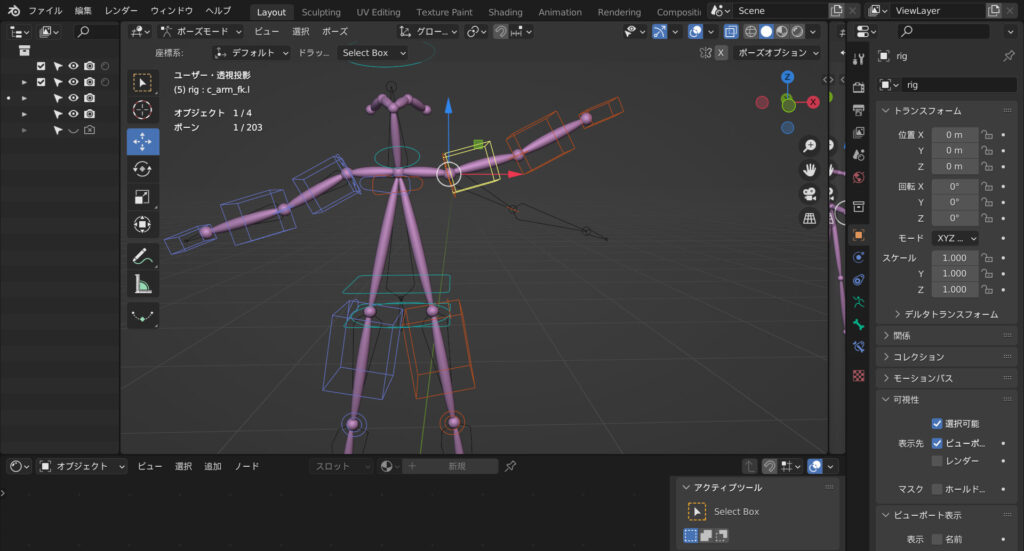
ボーンは連動して動かないみたいですけど、問題無いみたいです
詳しい操作方法は説明しませんが、移動の「Gキー」と回転の「Rキー」を覚えておくと便利です
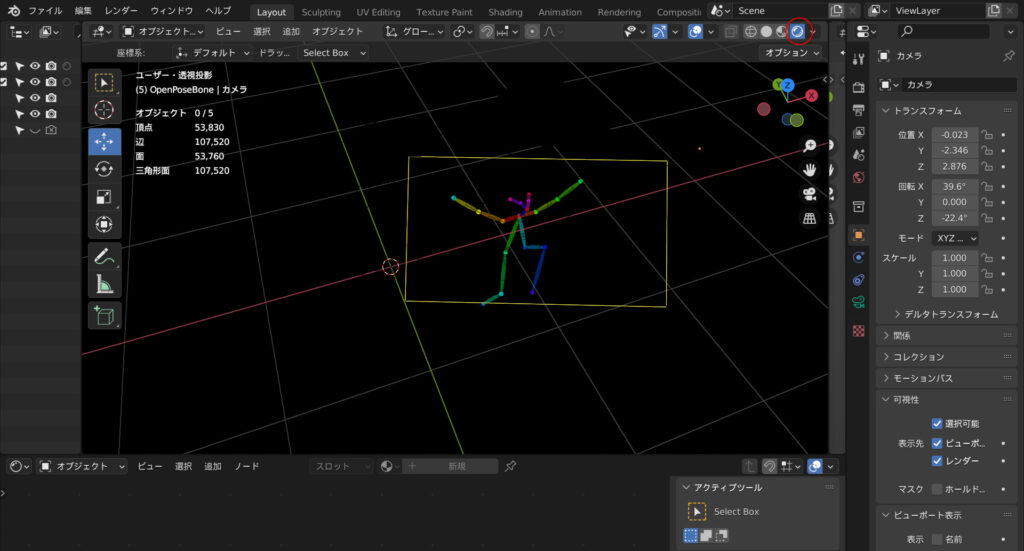
赤○の部分(3Dビューのシューディング)を選択すると画像のようにカラフル棒人間になります
画像はこの状態で保存しないとカラフルになりません
あとはカメラを良い感じに調整して
「F12」→「画像」→「名前を付けて保存」で画像が保存できます
「レンダー」→「画像をレンダリング」でもOK
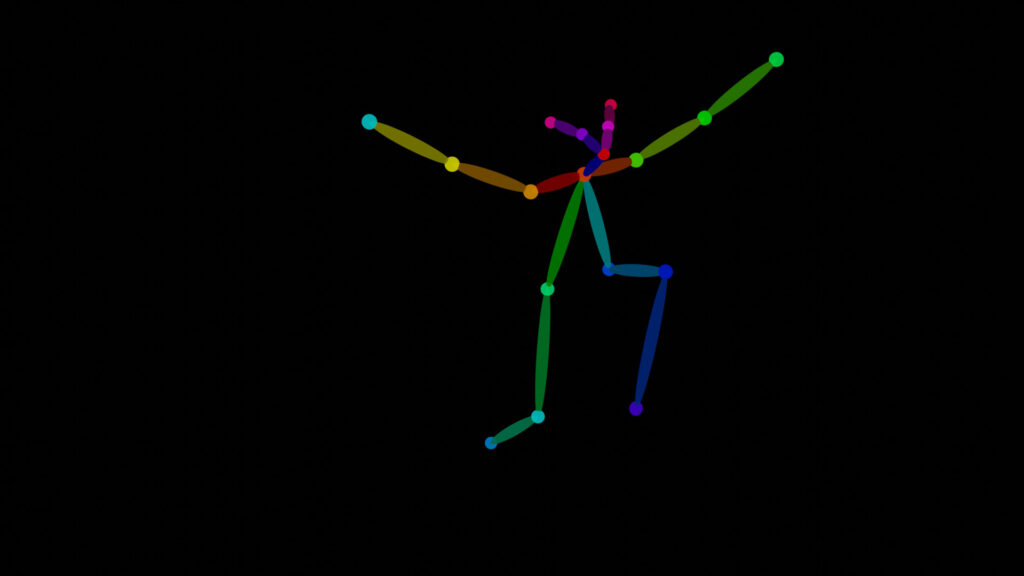
こんな感じのポーズにしてみました
どうやらこの色分けにも意味があるらしくて、正確に色分けが出来れば手書きでも良いとか?
複数人の出力
コピーするだけです
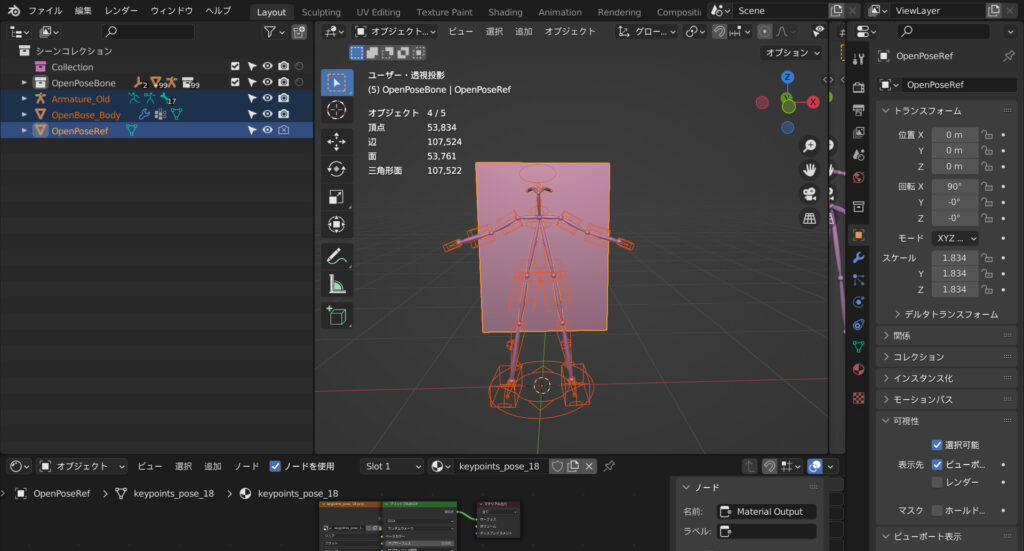
オブジェクトを全て選択し、「右クリック」→オブジェクトの複製もしくは「shift+Dキー」でコピー出来ます
こんな感じになります
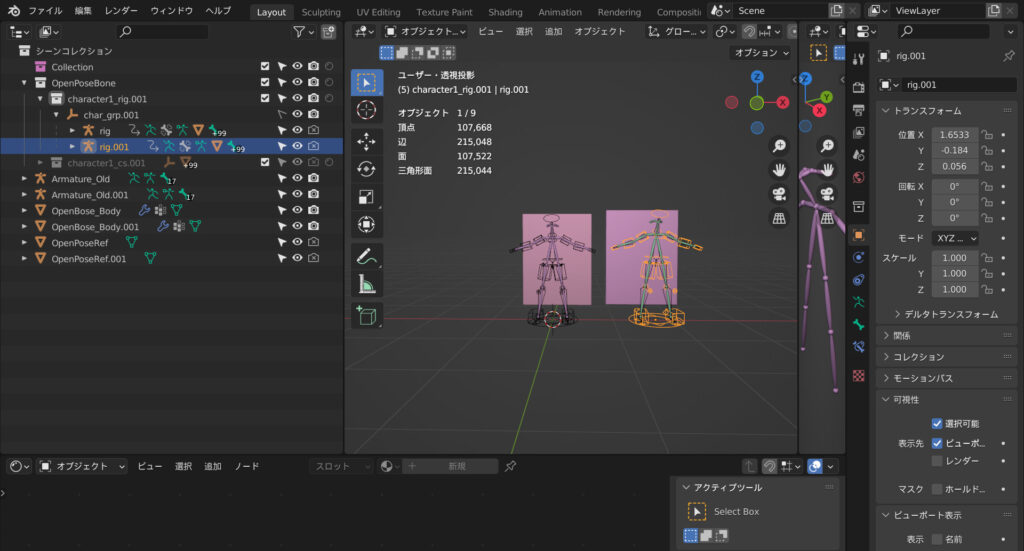
複製したオブジェクトを選択したいときはrig.001を選んで下さい
あとは同じようにポーズをとらせるだけでOKです
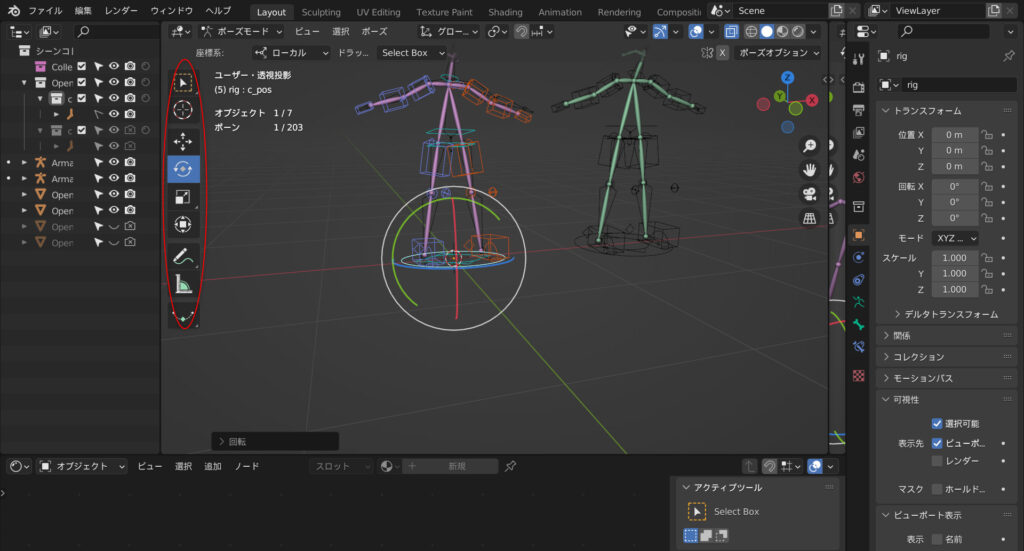
ショートカットキーで移動や回転しても良いんですけど、体全体の向きを変えたい時なんかは
画像のように左側のメニューから選択して、球体を表示させたほうがやりやすいと思います
1人だけならカメラの向きを変えるだけで良いんですけどね
完成
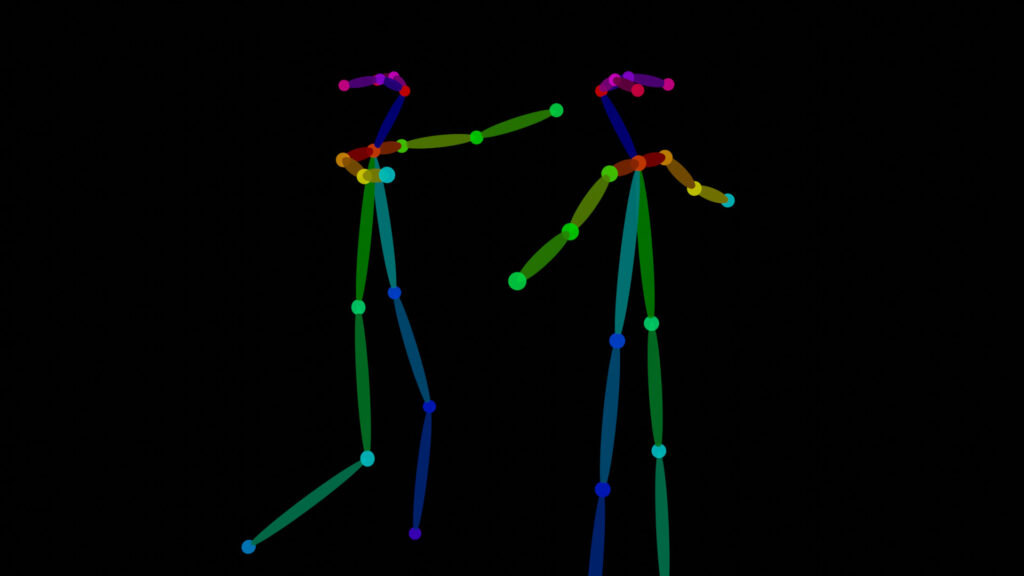
実際にStable Diffusionで出力してみます
画像生成
まずは1人のほうから
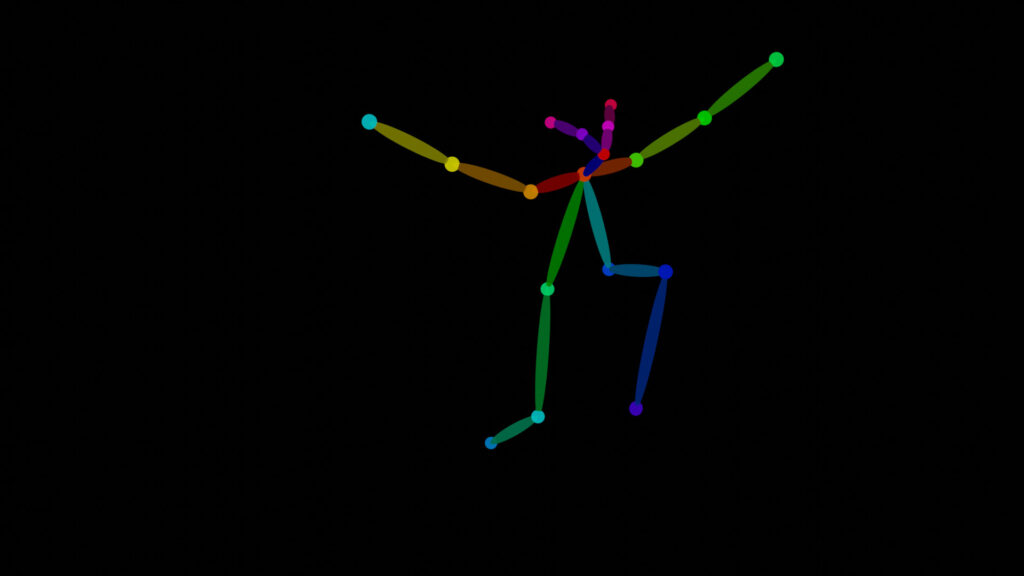

良い感じで忠実に出力されていますね
顔が虚無ですけど
プロンプトでカメラ目線にしているので顔の角度はちょっとおかしいかも
次は2人です
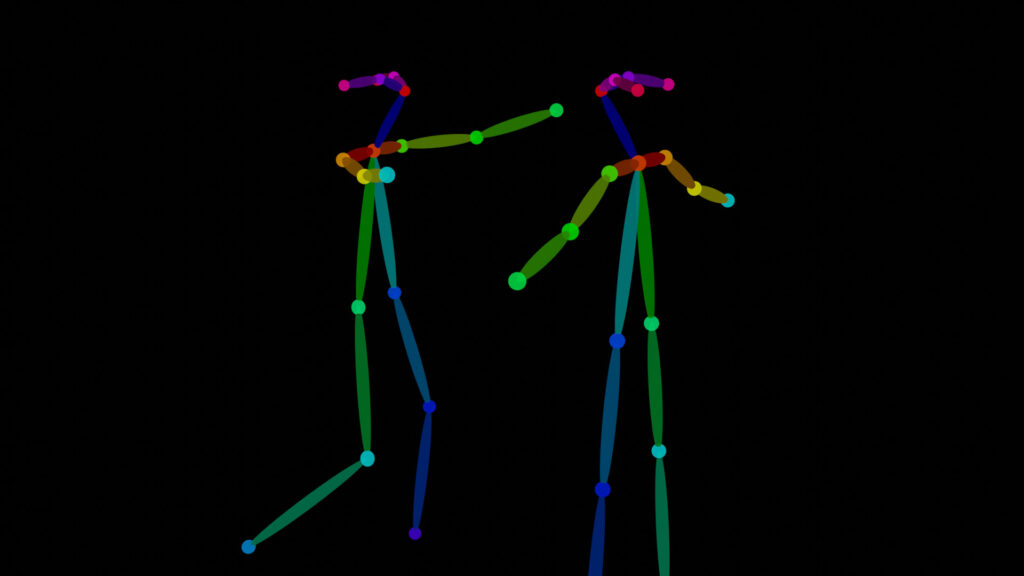

しっかり2人出力されているみたいです
プロンプトは全く同じなので顔が両方こちらを向いてしまっているのが
少し違和感があるかもしれません
もちろん棒人間の数を増やせば2人以上出力することも可能です
プロンプトで複数人の指定は難しいので、ControlNetの1番有効な使い方は複数人の出力かもしれませんね